ArcGIS Pro 制作一张立体地形图 |
您所在的位置:网站首页 › arcgisdem做地形图 › ArcGIS Pro 制作一张立体地形图 |
ArcGIS Pro 制作一张立体地形图
|
公众号:https://mp.weixin.qq.com/s/hSzEf7SwhaR3f3l_64m9DQ
YouTube频道是John Nelson Maps,真的太好看了... 
最近看了John Nelson好多制图,萌生了都跟着做一下的想法。就这个水平,就完全是我这个水平,跟着都做一遍。我只要单位20天,或者25天,单位问我为什么,我说很简单,我每天做两张,我上午摸鱼做一张,下午划水再做一张,我摸,不是,我做10天,全都跟做啊,这个工作量就完啦!20张里我选10张,10天就够啦!然后前面的10天摸鱼,严格的摸鱼! 
各位不会魔法的话可以看看他的ArcGIS Blog https://www.esri.com/arcgis-blog/author/j_nelson/ 在各位关掉文章之前,先把成果贴上来 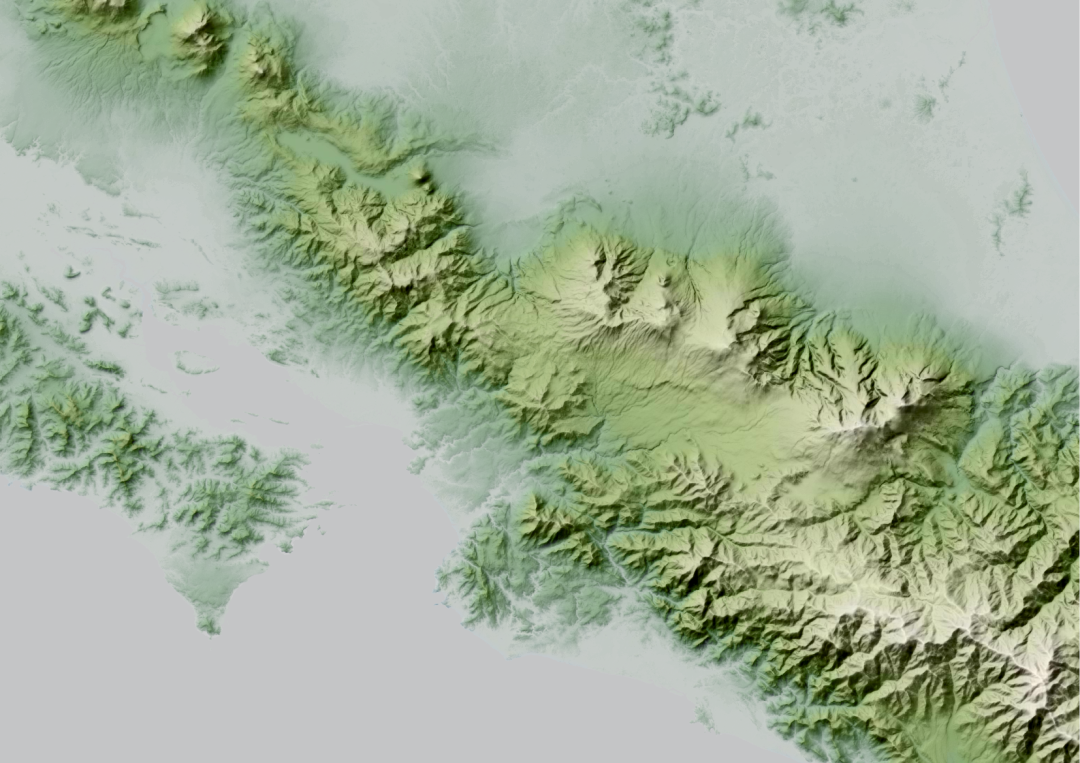
下面开始操作步骤贴图,这个真的很简单,没有什么复杂的软件联动和操作 这是哥斯达黎加部分区域的30mDEM,数据链接我放在最后,哦对,是用ArcGIS Pro制作。 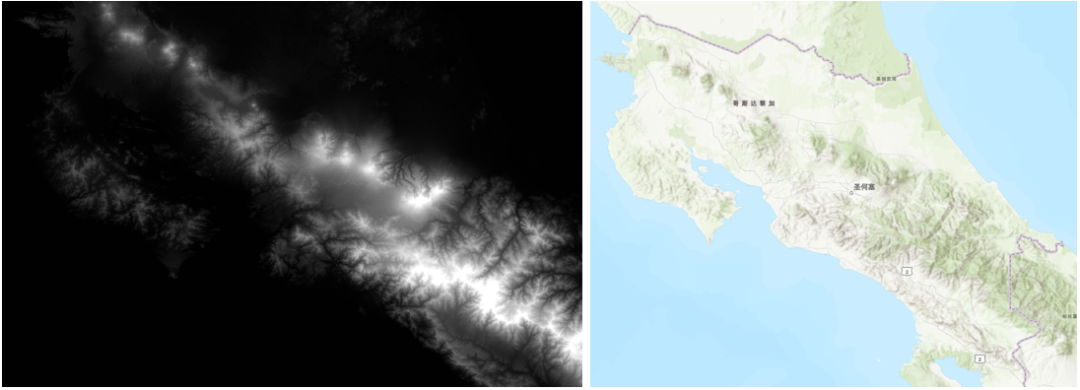
首先,找到工具【栅格函数】—【统计分析】,选择下载好的栅格,领域设置行列数都改为6,点击创建新图层。然后重复此操作两次,行列数依次改为9*9和20*20。 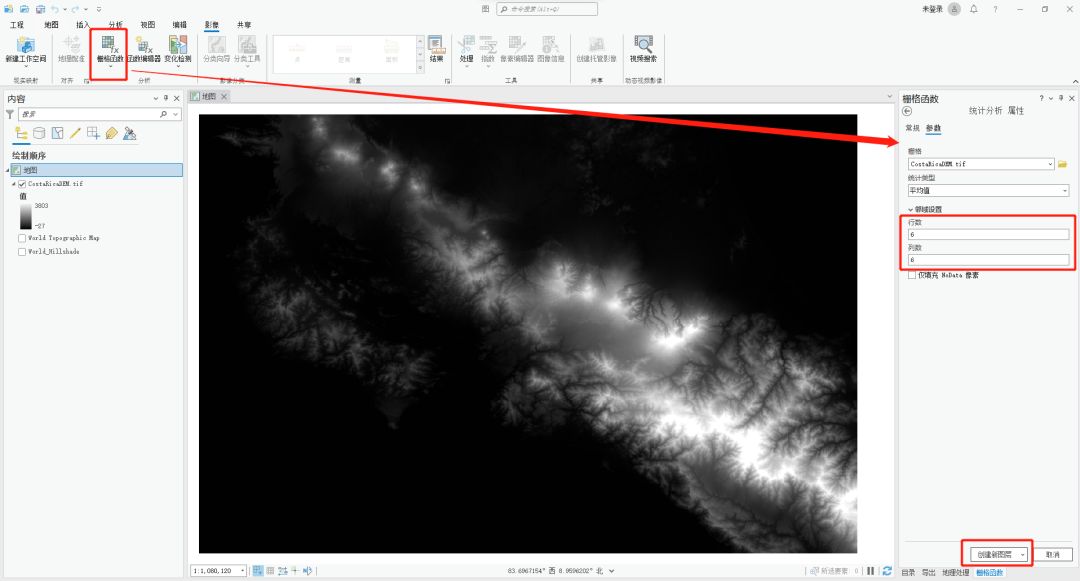
最后得到包括原始数据在内的4个图层。 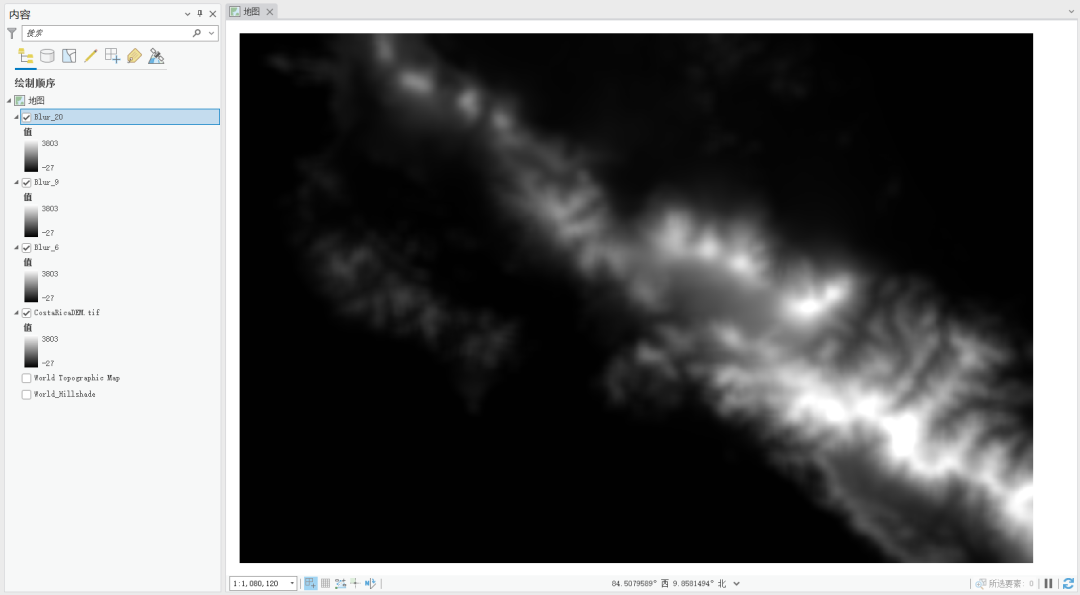
然后,找到工具【坡度分析】,对原始DEM做一下坡度分析,是这个样子的。 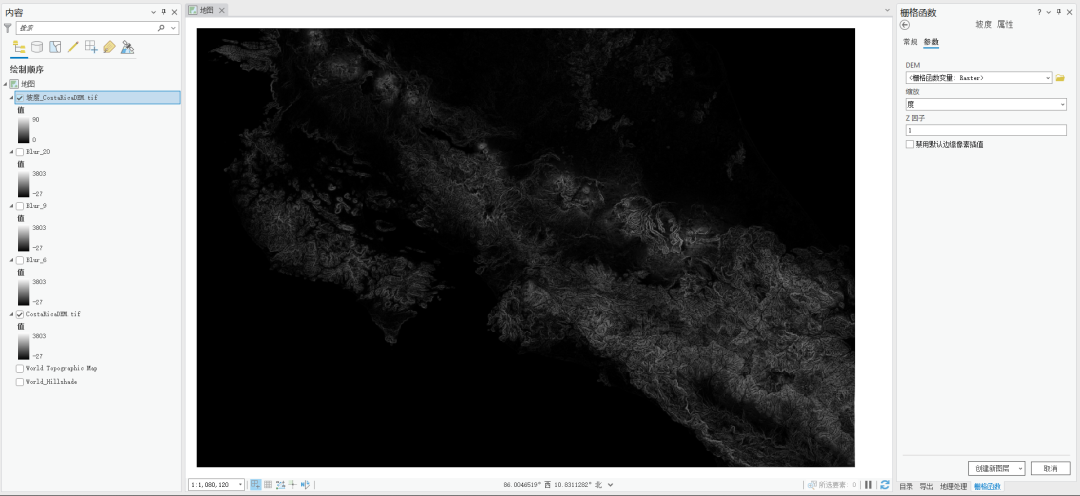
之后打开它的色带,给它翻转一下颜色,是这个样的。之后对我们上面做出来的其它3个DEM分别进行坡度分析并将色带翻转。这里不再展示。 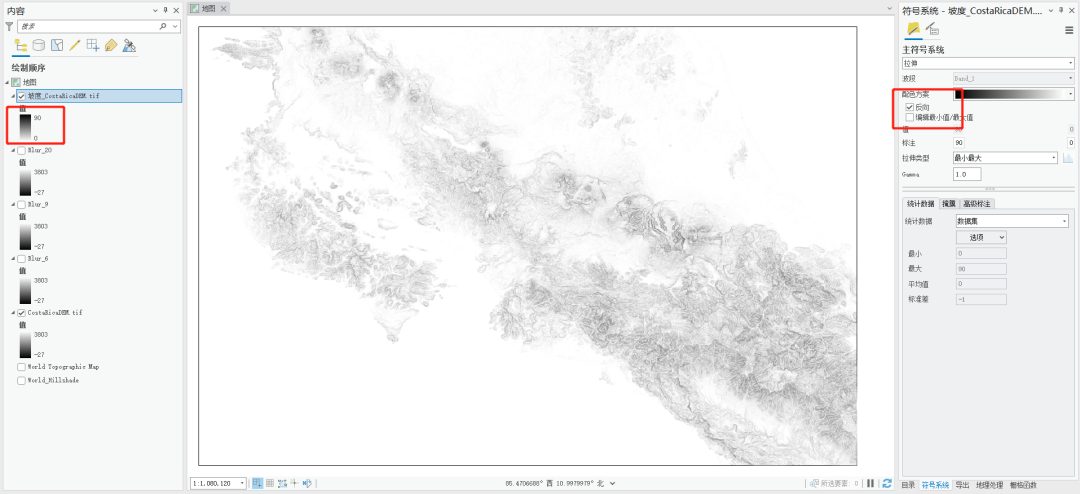
进行下一步。在栅格图层的图层混合中,对原始DEM做的坡度图选择Soft Light柔光,对其它3个选择Multiply多重。 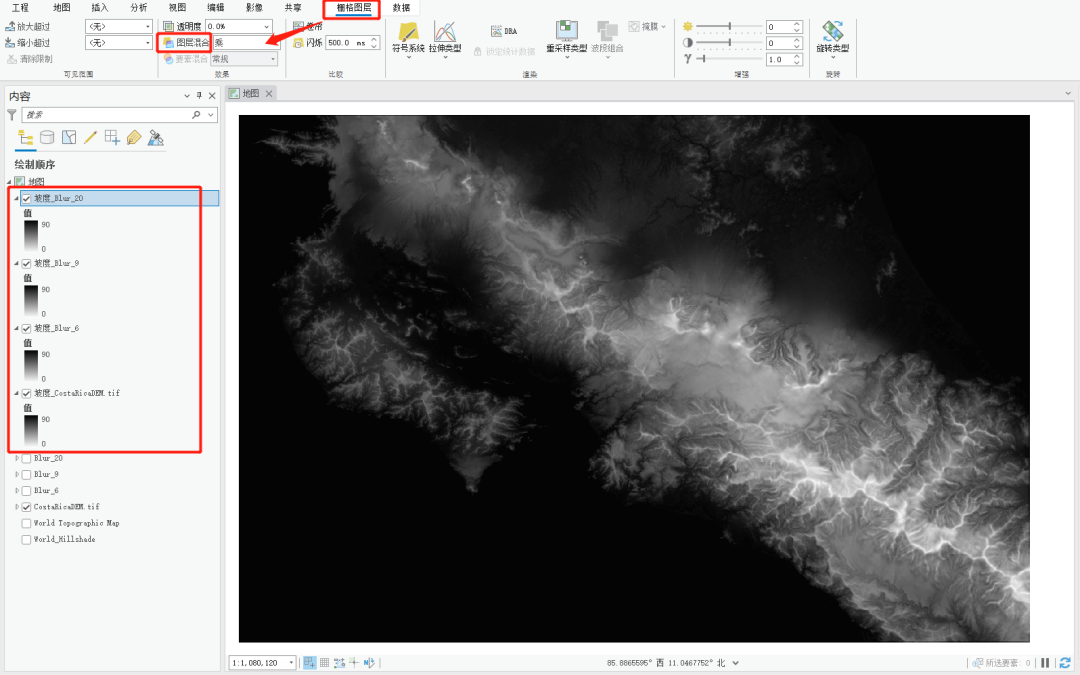
坡度分析图暂时先调整完了,然后对统计分析出来的那3个及原始DEM做一下调整。透明度除了原始的数据其余3个调为80%,符号系统里拉伸类型调为最大最小值,统计数据调为动态DRA。 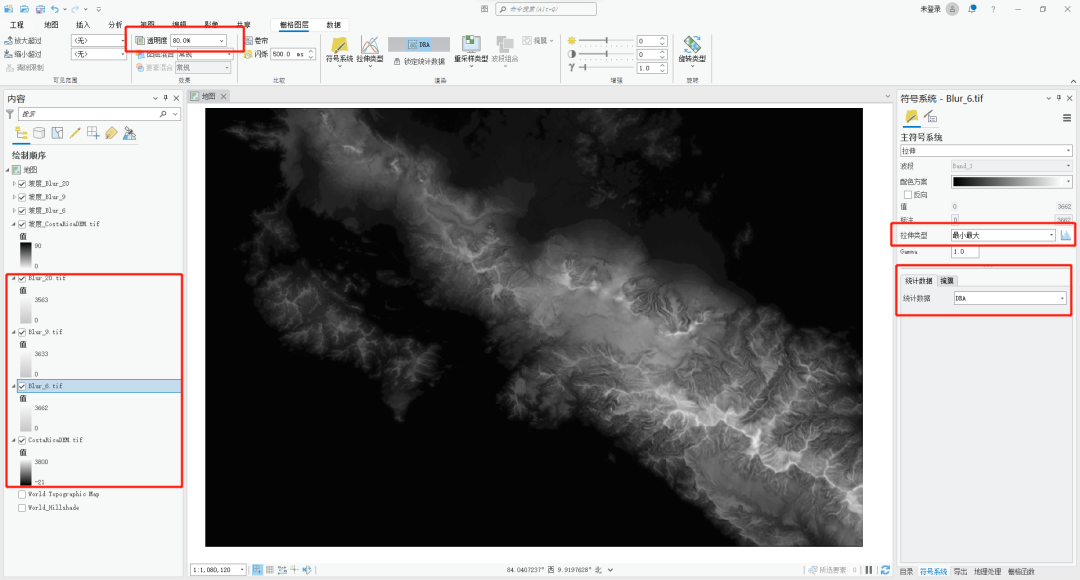
山体阴影制作。对blur_6,9,20图层及原始的DEM分别做一下山体阴影,并在图层混合中均选择Soft Light柔光。 
再对原始DEM做出来的坡度分析图制作山体阴影,翻转色带,图层混合中选择Overlay叠加。大家看是这个效果。 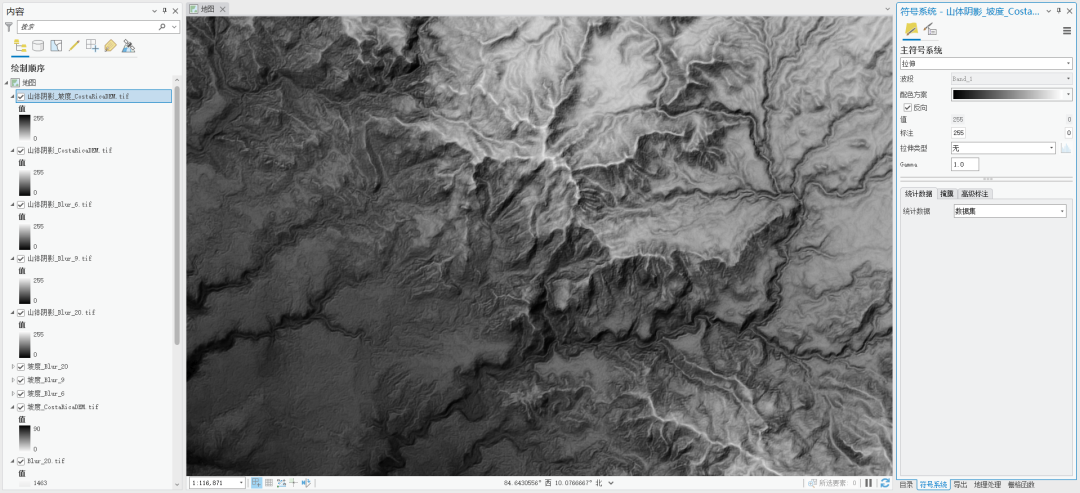
为了方便,我们将上述步骤所做的所有图层全选-右键-分组。再然后,我们用Pro里面自带的底图,就用地形图(破解版也没多的),大伙自己试着换,试着调整。将图层组的图层混合模式选为Luminosity亮度。 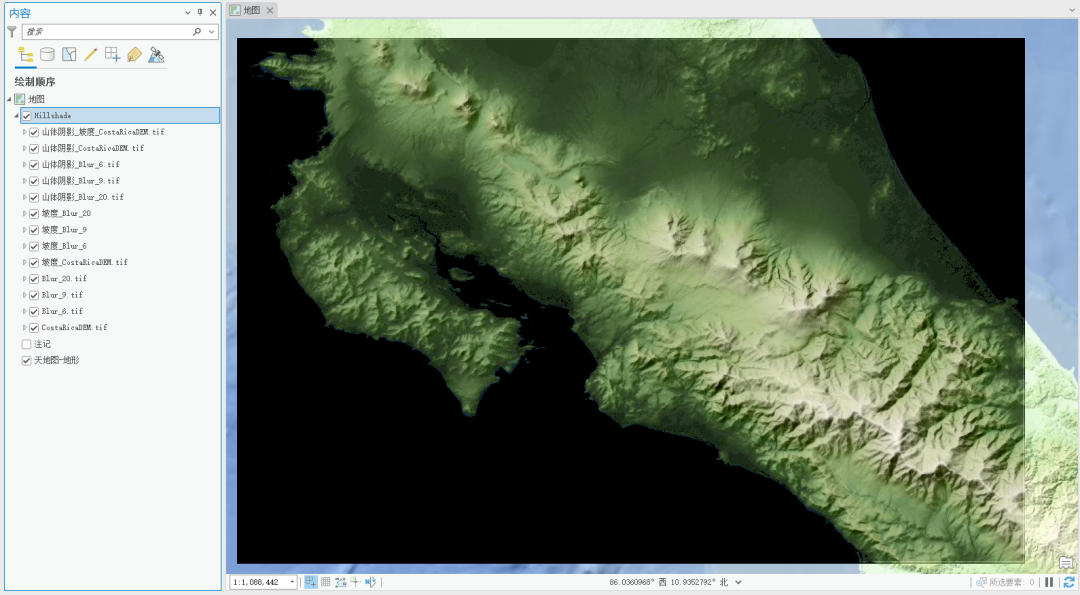
最后这一部分操作最重要了。复制一份原始DEM数据,对他进行调色。 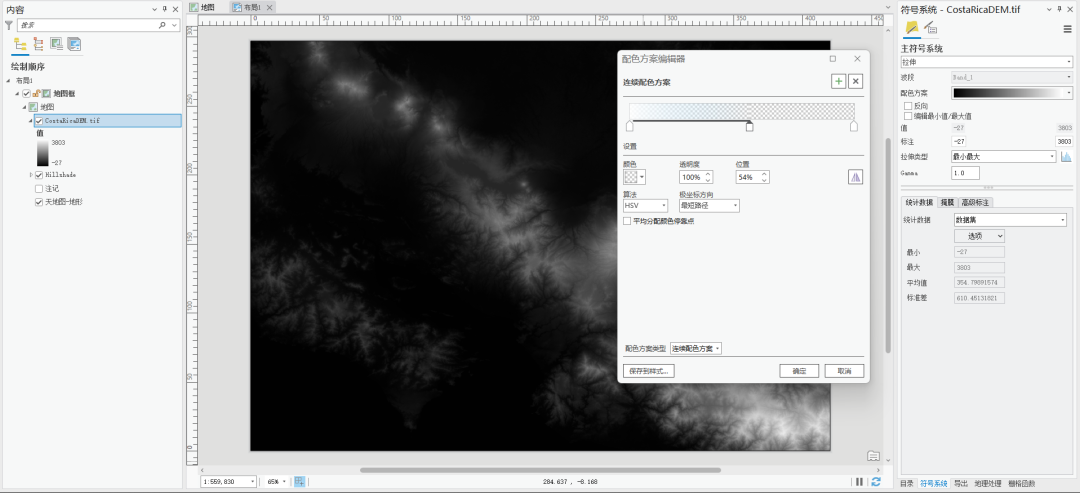
在符号系统里打开配色方案编辑,左端点颜色选择白色,透明度10%,右端点颜色选择淡蓝色,透明度100%,极坐标选择最短路径,拉动右端点至中间54%位置处。确定,如下所示。 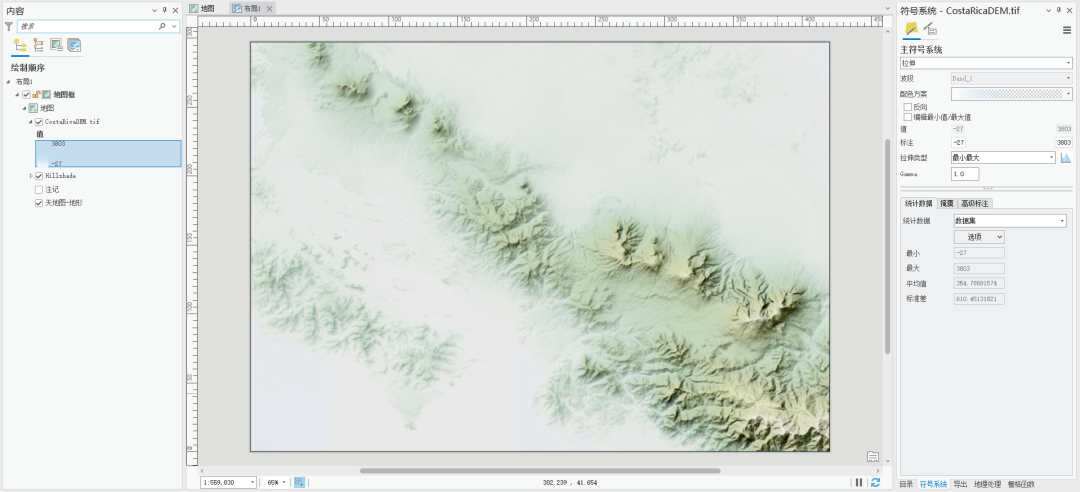
这部分的参数完全可以自己试着去调整,并不是固定不变的。 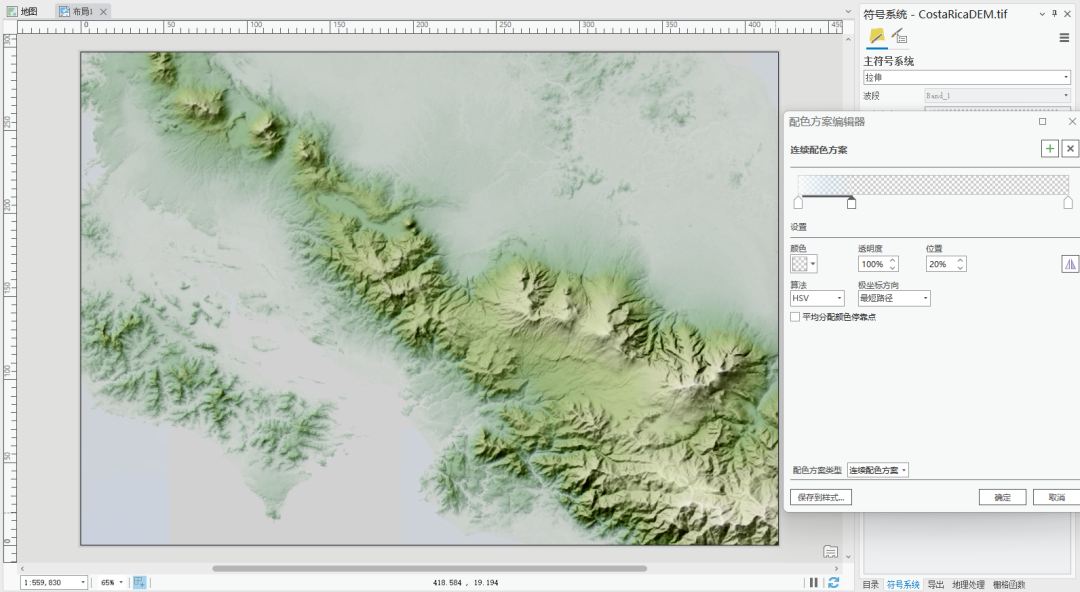
OK,完成。 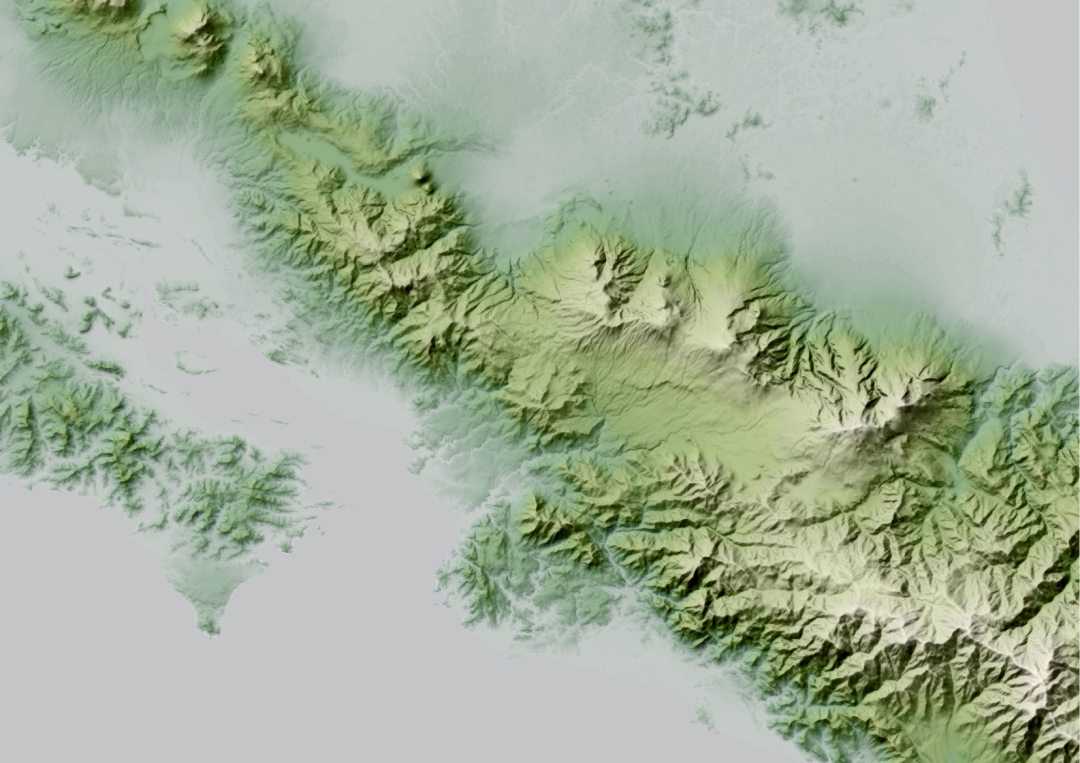
数据请前往公众号一点规划获取 |
【本文地址】
今日新闻 |
推荐新闻 |